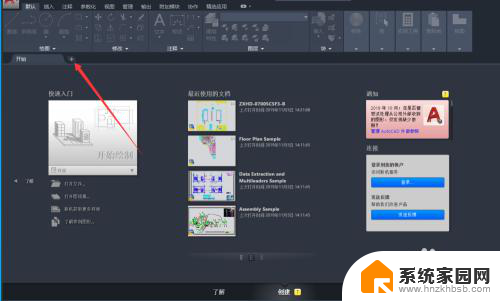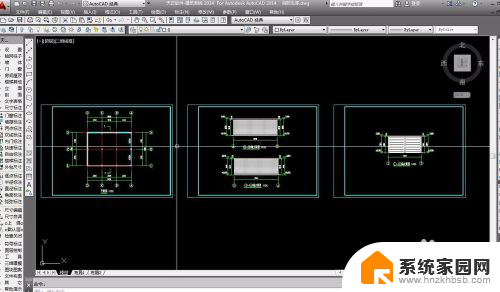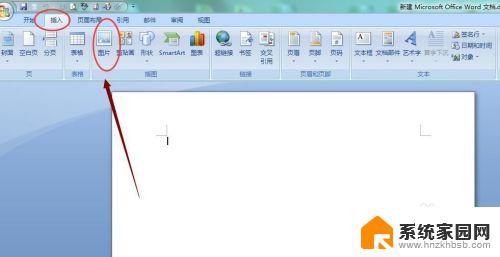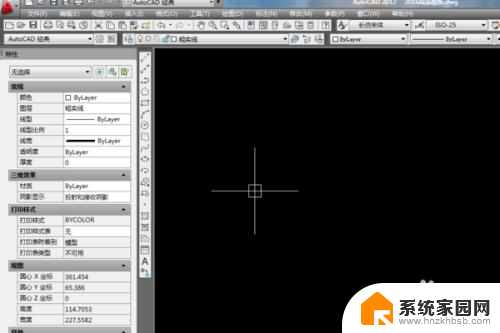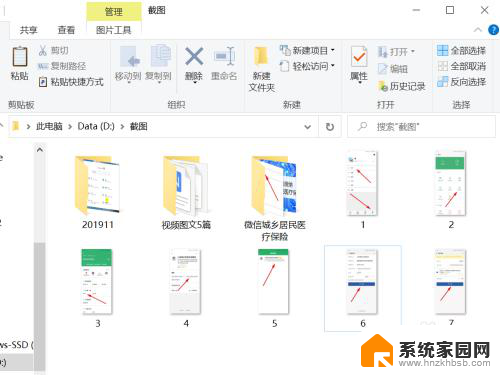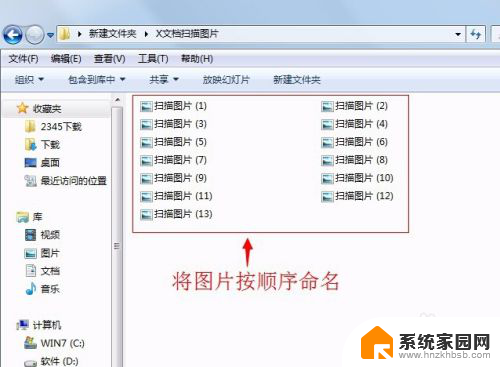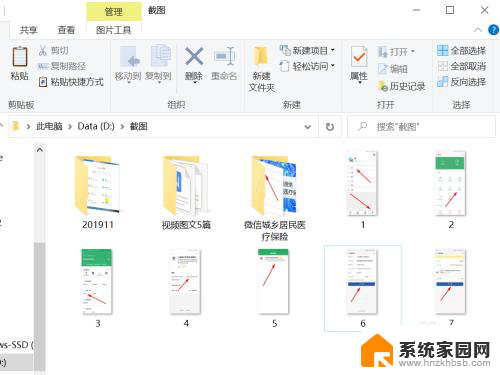cad打开的pdf图片怎么编辑 CAD软件如何将PDF转换为可编辑的CAD图纸
更新时间:2023-10-06 12:00:53作者:yang
cad打开的pdf图片怎么编辑,在现代工程设计中,CAD软件扮演着不可或缺的角色,当我们需要编辑一张以PDF格式保存的CAD图纸时,却常常束手无策。幸运的是现在的CAD软件已经具备了将PDF转换为可编辑的CAD图纸的能力。通过CAD软件的强大功能,我们可以轻松地打开PDF图片,并对其进行编辑。本文将介绍CAD软件如何实现这一功能,帮助读者解决这一常见问题。
步骤如下:
1.在电脑上打开CAD软件后,点击+号新建一个新图形,如图。
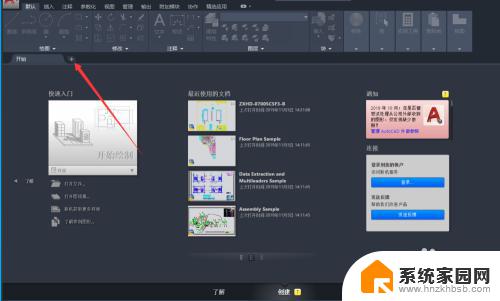
2.新图形建立后,点击底部的命令行,如图。
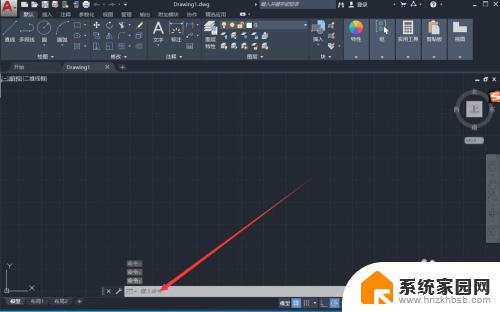
3.点击后,在命令行中输入:PDFimport,然后按回车,如图。
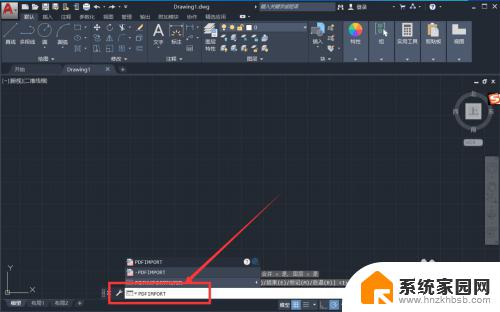
4.命令完成后,在命令框中点击文件(F),如图。
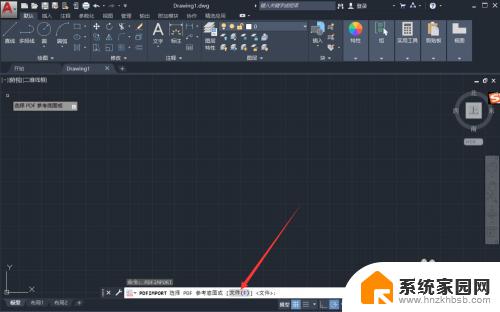
5.点击后,在弹出的PDF文件选择界面选择需要编辑的PDF文件。如图。
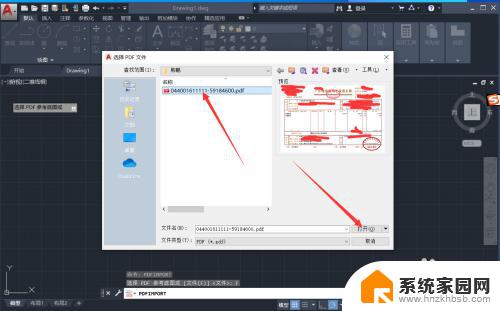
6.选择PDF文件后,在弹出的输入PDF文件界面点击“确定”,如图。
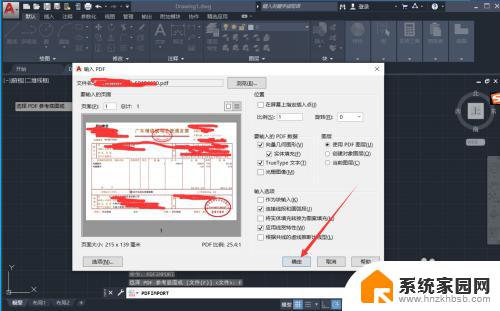
7.点击后,在CAD成功打开PDF文件,然后可以直接编辑了,如图。

以上就是CAD打开的PDF图片怎么编辑的全部内容,如果你碰到了同样的情况,可以参照小编的方法来处理,希望这些方法能对你有所帮助。